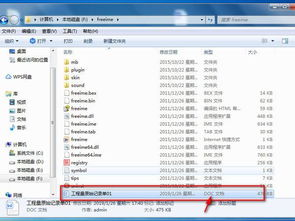如何在 PDF 文档中插入超链接?
如何在 PDF 文档中插入超链接?
在日常办公和学习中,PDF 文档的使用频率极高。有时候,为了让文档内容更丰富、更具交互性,我们需要在其中插入超链接。下面就来详细介绍几种在 PDF 文档中插入超链接的方法。
使用专业 PDF 编辑软件
专业的 PDF 编辑软件功能强大,能够轻松满足我们插入超链接的需求。比如 Adobe Acrobat Pro DC,它是一款被广泛使用的 PDF 编辑工具。打开软件后,导入需要编辑的 PDF 文档,然后在菜单栏中找到“工具”选项,在展开的列表里选择“链接”,点击“添加/编辑链接”。接着在文档中选择要添加超链接的区域,设置链接的外观样式,如颜色、边框等。之后在弹出的“链接动作”对话框中,选择“转到网页”,输入要链接的网址,最后点击“确定”,超链接就添加完成了。这种软件的优点是功能全面、操作相对简单,而且能保证链接的稳定性。
利用在线 PDF 编辑平台
对于不想安装软件的用户来说,在线 PDF 编辑平台是个不错的选择。像 SmallPDF 等平台,使用起来十分便捷。首先,在浏览器中打开在线平台的官网,上传需要处理的 PDF 文件。然后找到平台上的“添加链接”功能按钮,按照提示在文档中选中要添加链接的位置,输入链接地址,点击保存即可。在线平台的好处是无需安装,只要有网络就能使用,适合临时有插入超链接需求的用户。
借助办公软件转换
如果你的 PDF 文档是由 Word 文档转换而来的,那么可以先在 Word 中插入超链接,再将文档转换为 PDF 格式。在 Word 里,选中要添加超链接的文字或图片,右键点击选择“超链接”,在弹出的对话框中输入链接地址,点击“确定”。完成超链接添加后,将 Word 文档另存为 PDF 格式。这样转换后的 PDF 文档就保留了之前添加的超链接。这种方法适合已经有 Word 文档基础的用户,操作起来也比较容易上手。
在 PDF 文档中插入超链接并不复杂,无论是使用专业软件、在线平台,还是借助办公软件转换,都能达到我们的目的。根据自己的实际需求和操作习惯,选择合适的方法,就能让 PDF 文档变得更加生动、实用。